从 DSM 7.2.2 开始,Plex Media Server 是 Video Station 的推荐替代方案之一。本文解释了如何将视频从 Video Station 转移到 Plex Media Server。有关支持的视频格式和功能的详细信息,请参阅Plex 文档。
将视频从 Video Station 转移到 Emby 服务器
1. 前往套件中心并安装Emby 服务器。
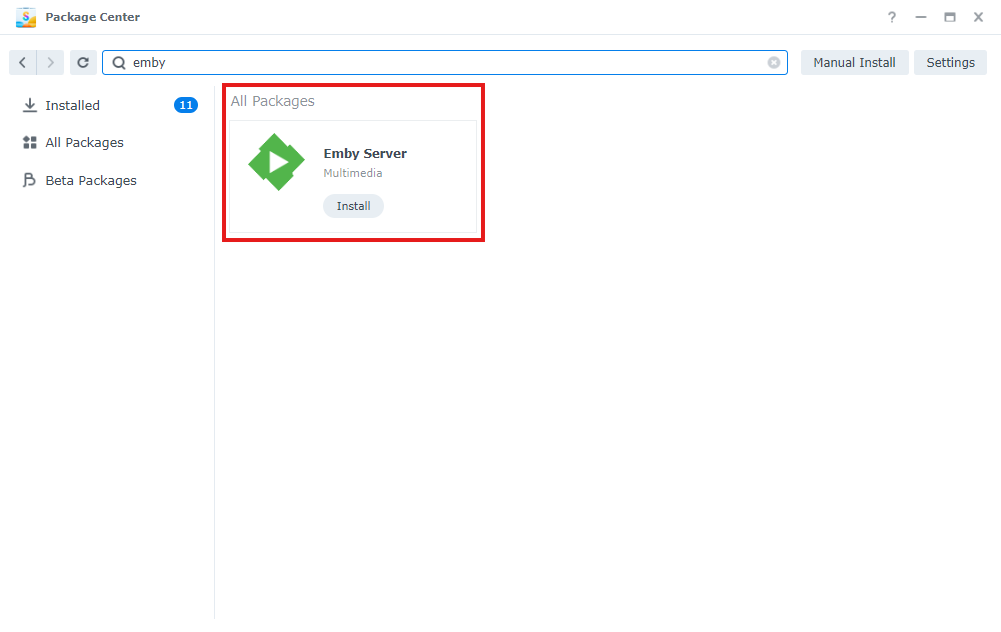
2. 在设置 Emby 服务器之前,请确保已授予其必要的权限。
- 前往 DSM > 控制面板 > 共享文件夹。
- 选择包含多媒体文件的共享文件夹并单击编辑。在权限选项卡中,从下拉菜单中选择系统内部用户。
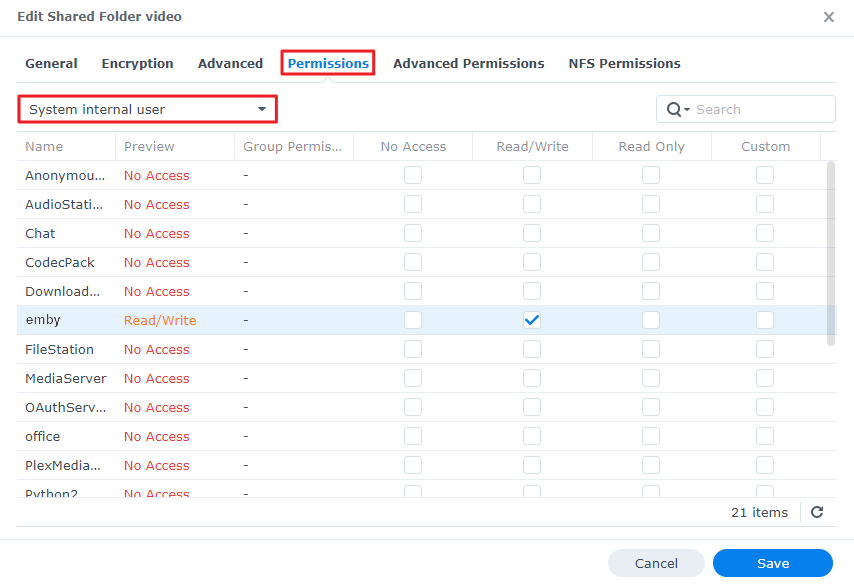
- 为包用户(例如,emby)设置只读或读取/写入。
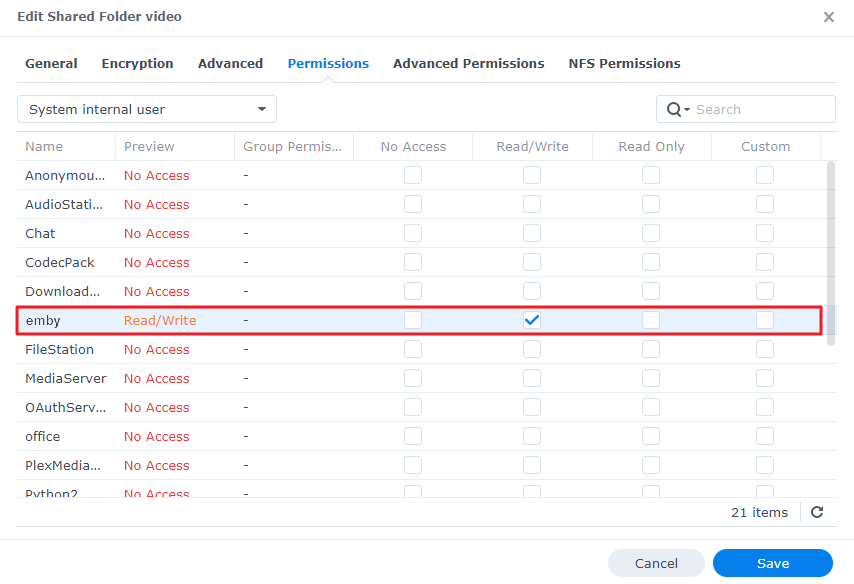
3. 在新标签页中启动Emby,并选择您的首选显示语言。
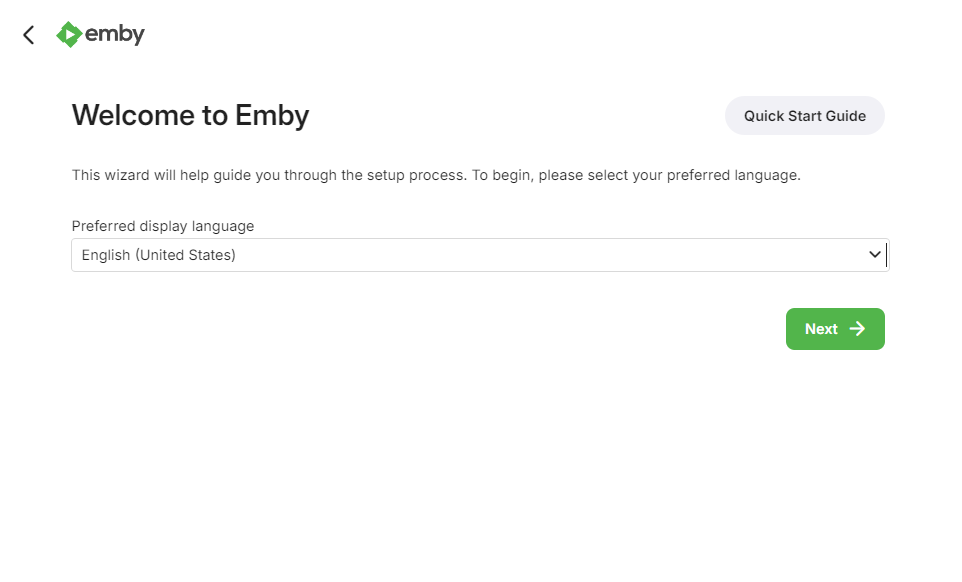
4. 创建您的用户配置文件。
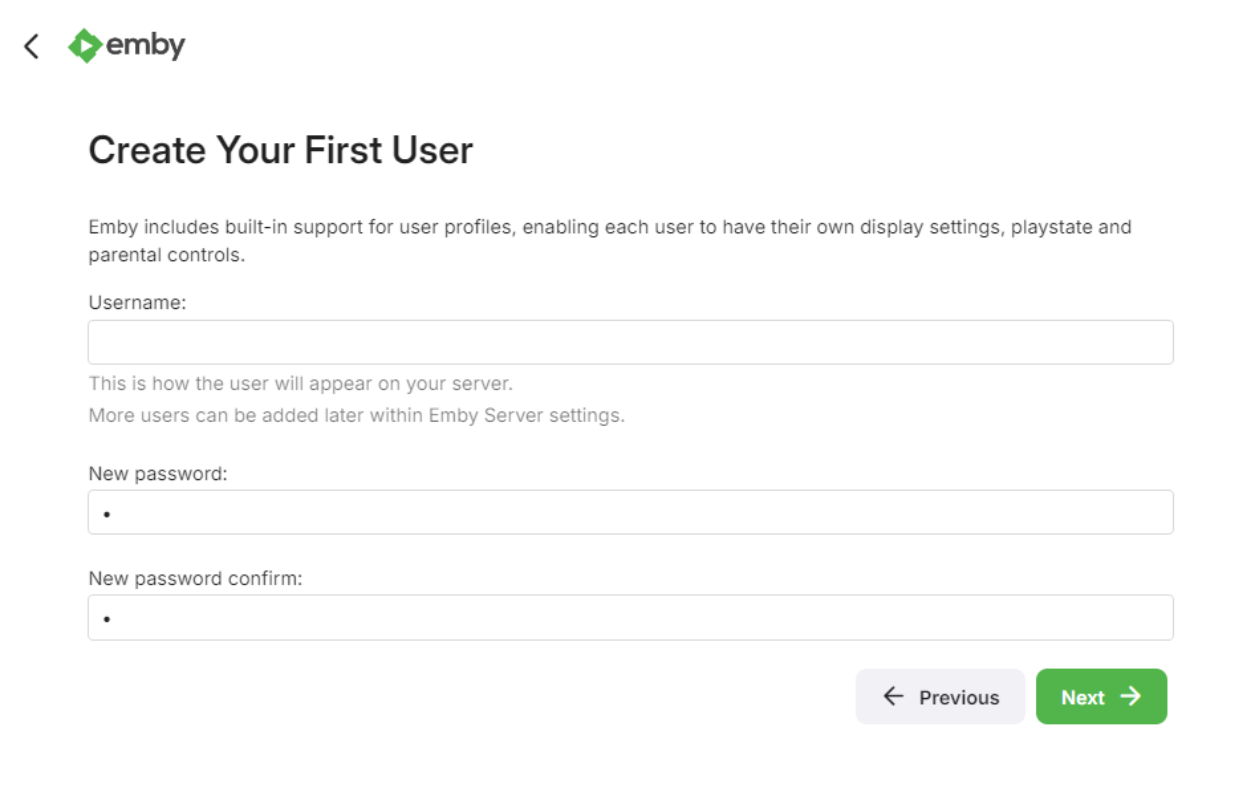
5. 单击+ 新建库以设置媒体库。您也可以在初始设置完成后进行设置。
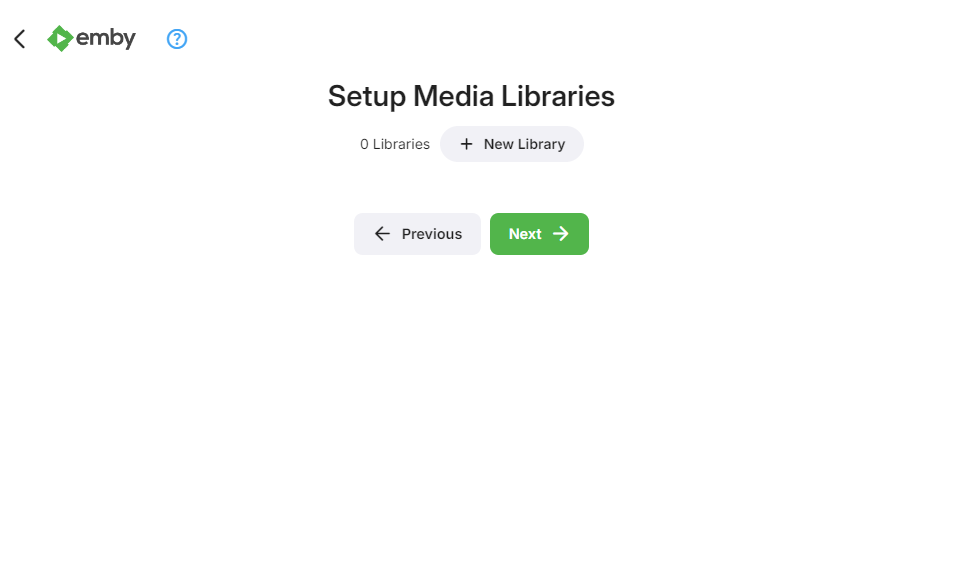
6. 选择内容类型并输入显示名称。
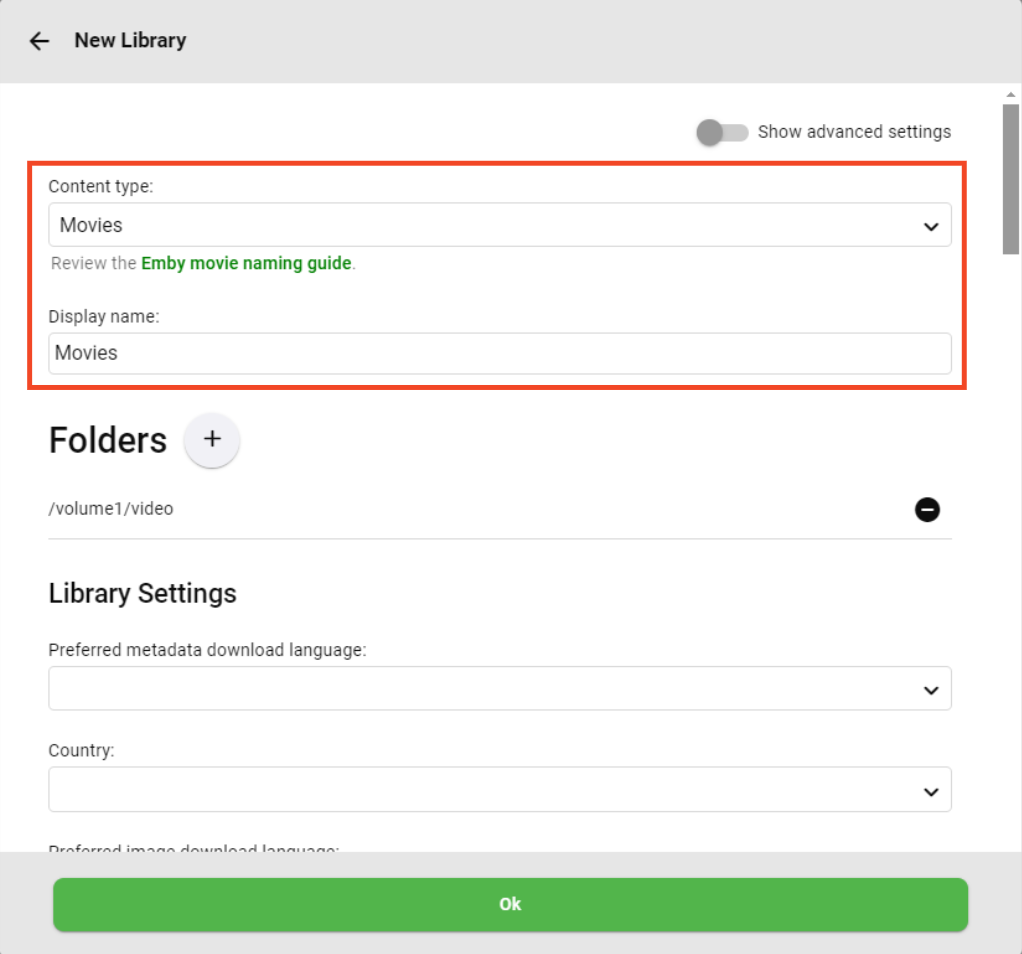
7. 单击文件夹旁的+图标,然后选择 Synology NAS 上存储视频的文件夹。单击确定,然后单击下一步继续。
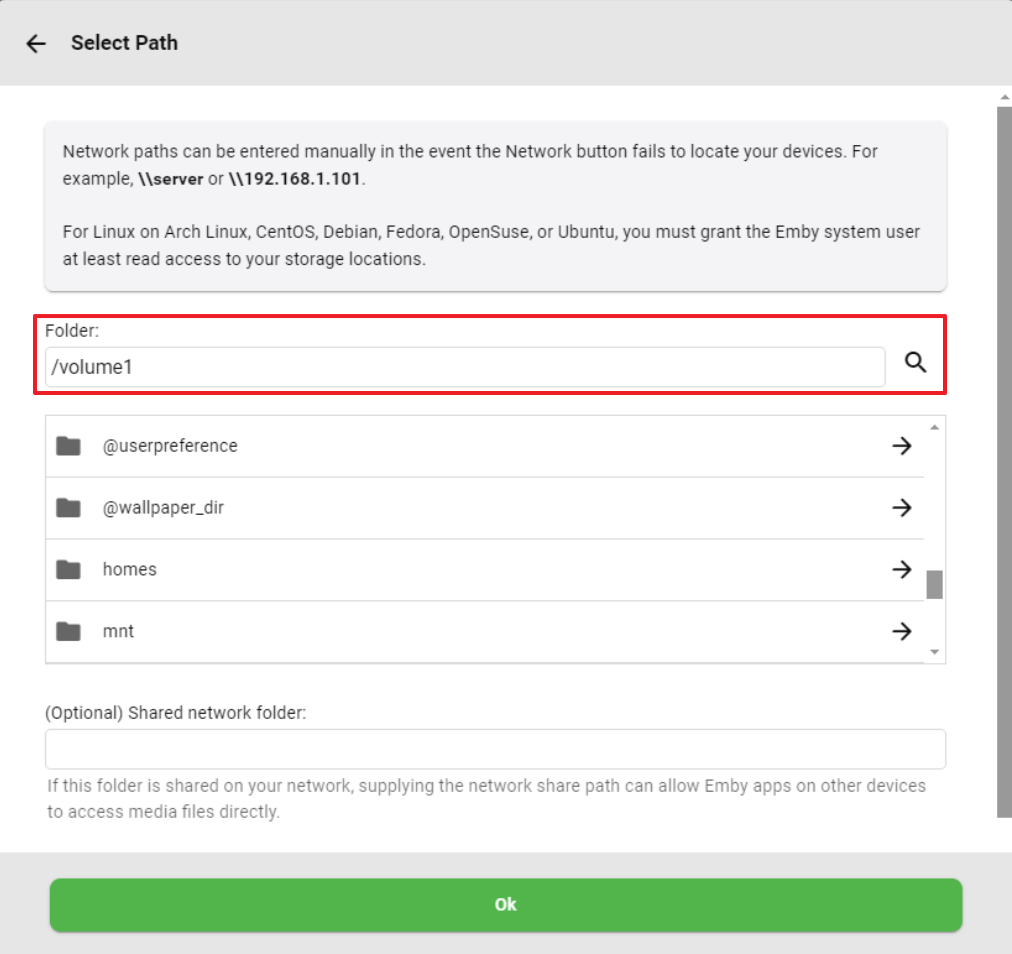
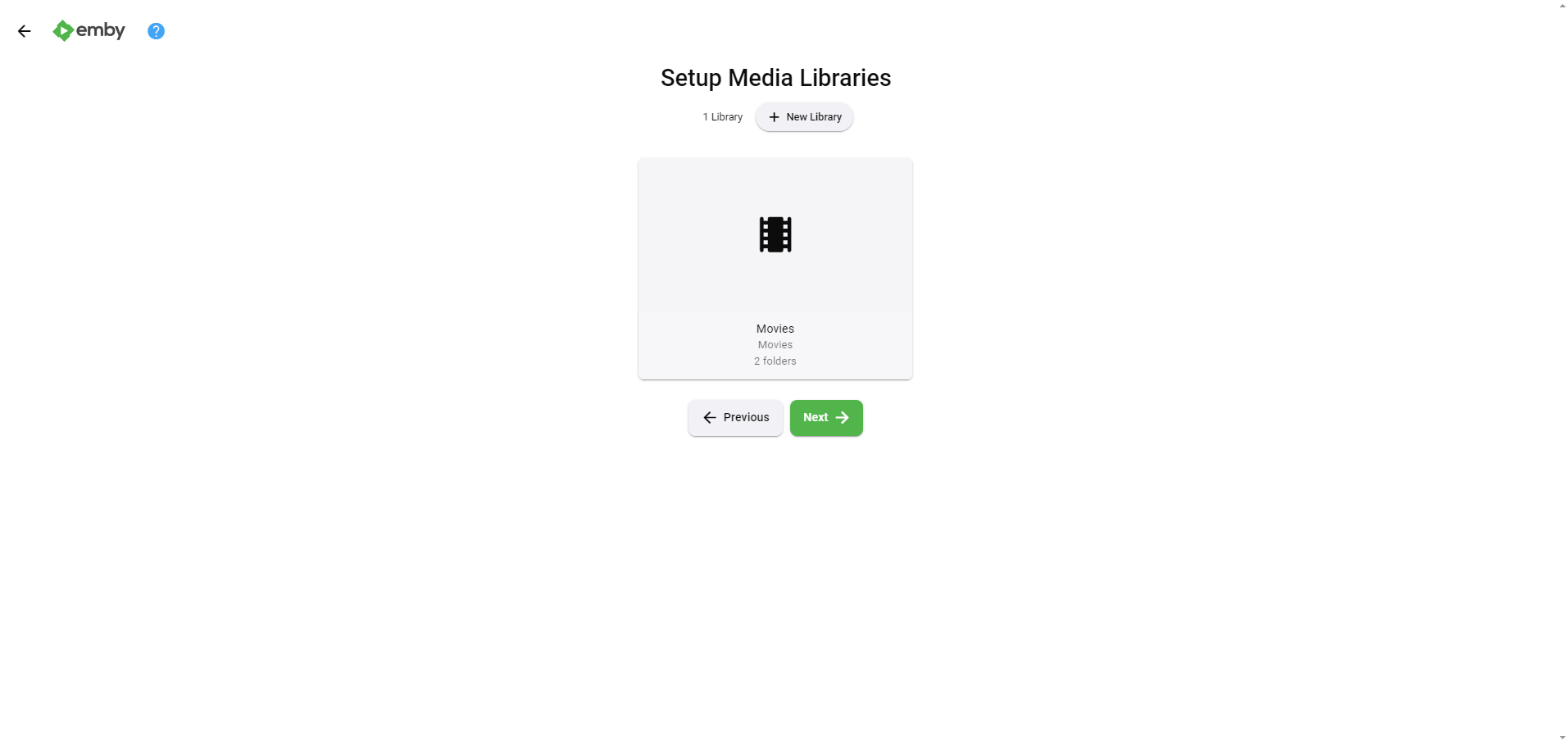
8. 根据需要配置首选元数据语言和远程访问。
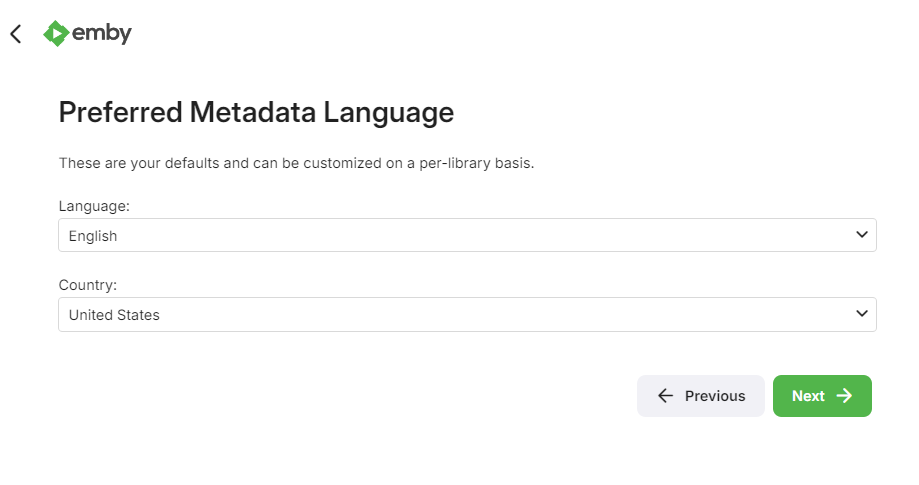
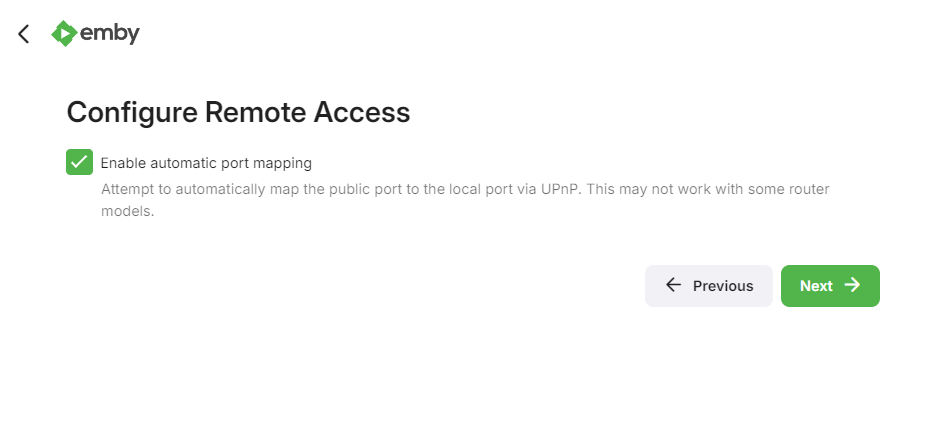
9. 仔细阅读使用条款并单击下一步。
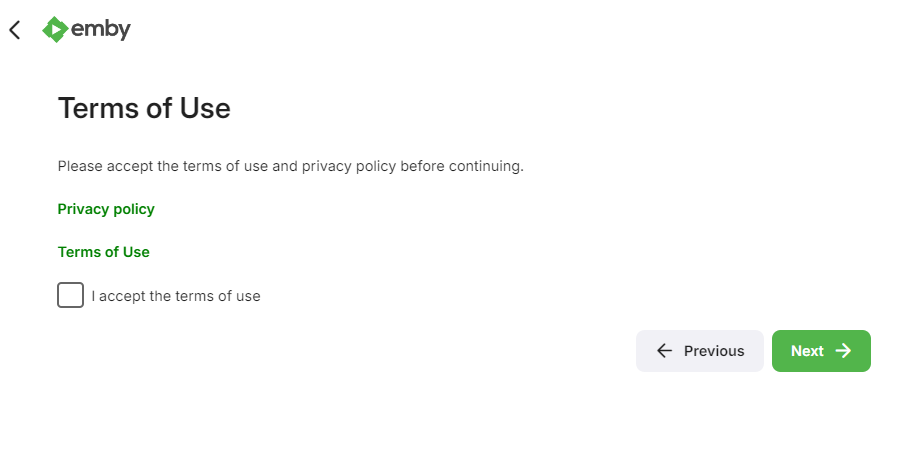
10. 单击完成以完成设置。
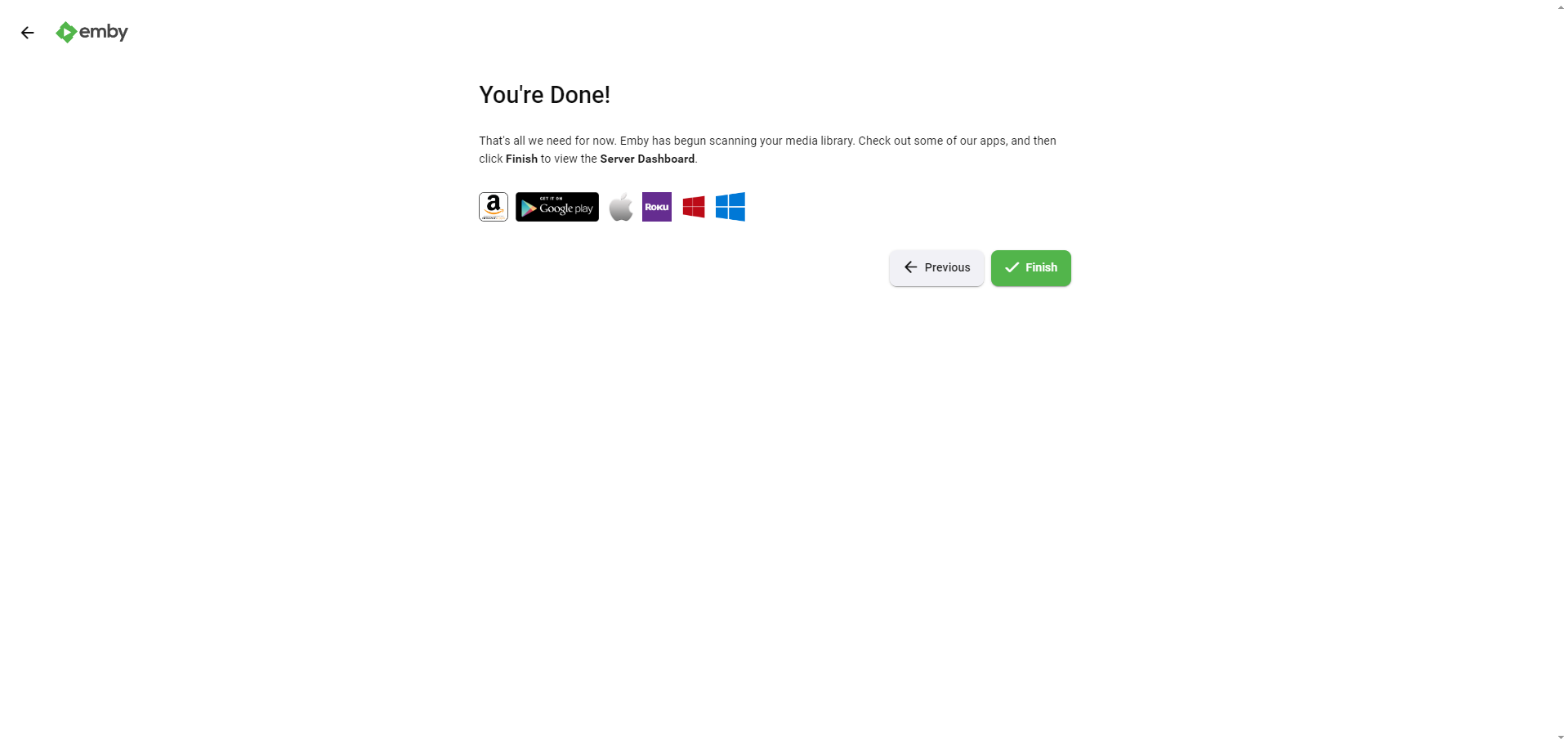
11. 选择您刚创建的 Emby 用户配置文件以登录。如果要将现有用户配置文件添加到登录页面,请单击手动登录选项。
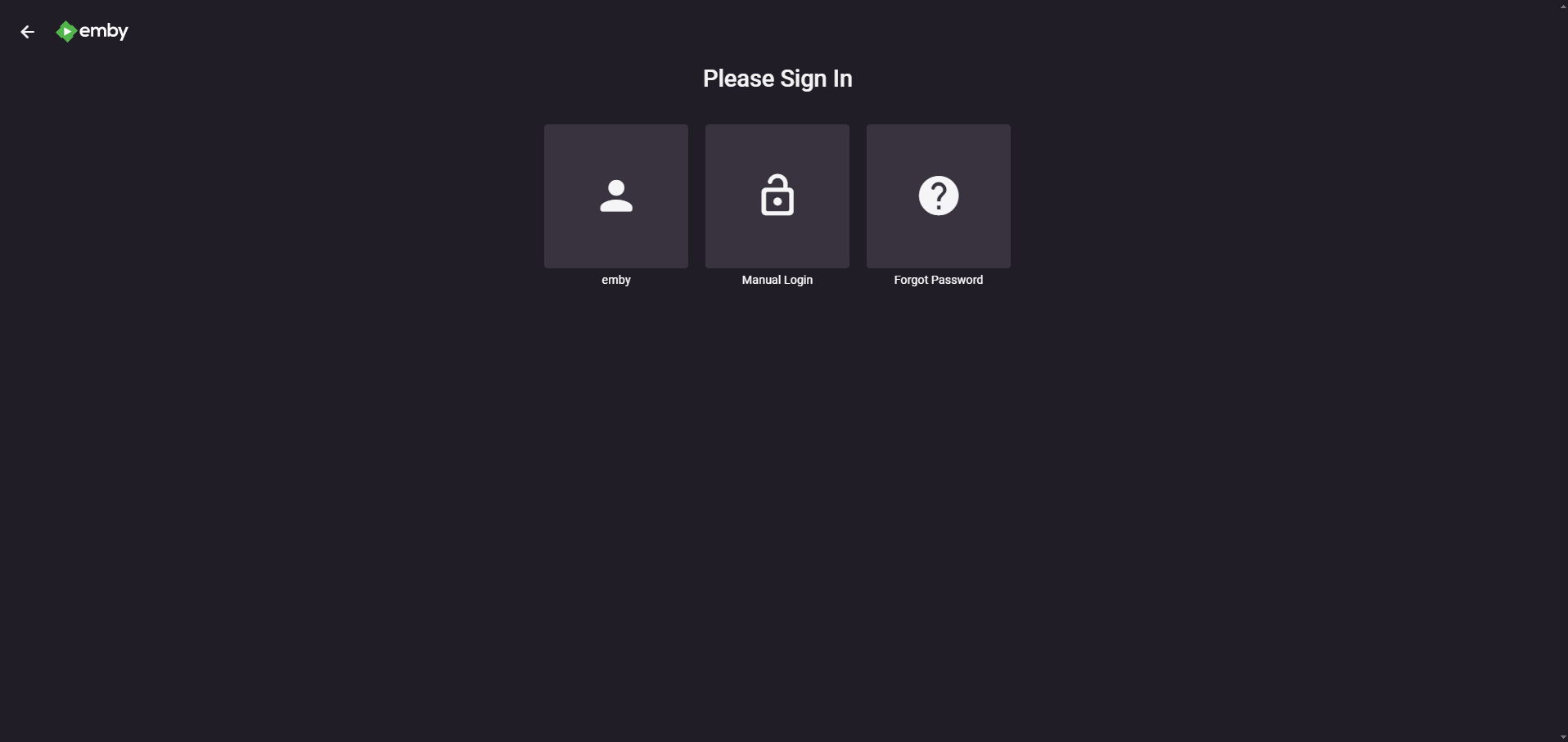
12. 登录后,您可以通过 Emby 开始浏览存储在 Synology NAS 上的多媒体文件。
13. 如果您的媒体文件未列在您的库中,请确保已在 DSM 中授予 Emby 必要的权限(参见步骤 2)。然后返回 Emby,进入库。单击目标库上的…图标,选择扫描库,然后再次浏览您的媒体文件。
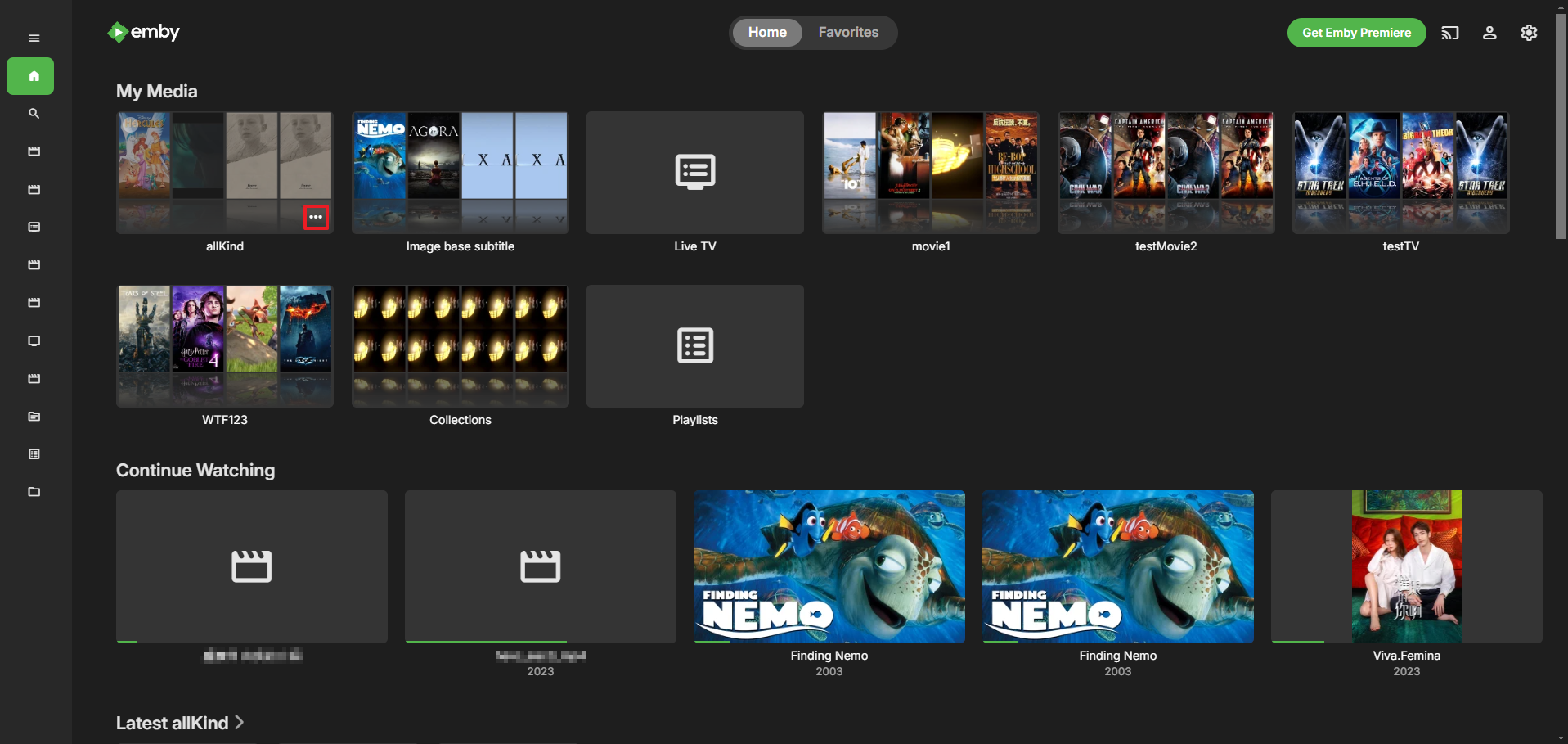
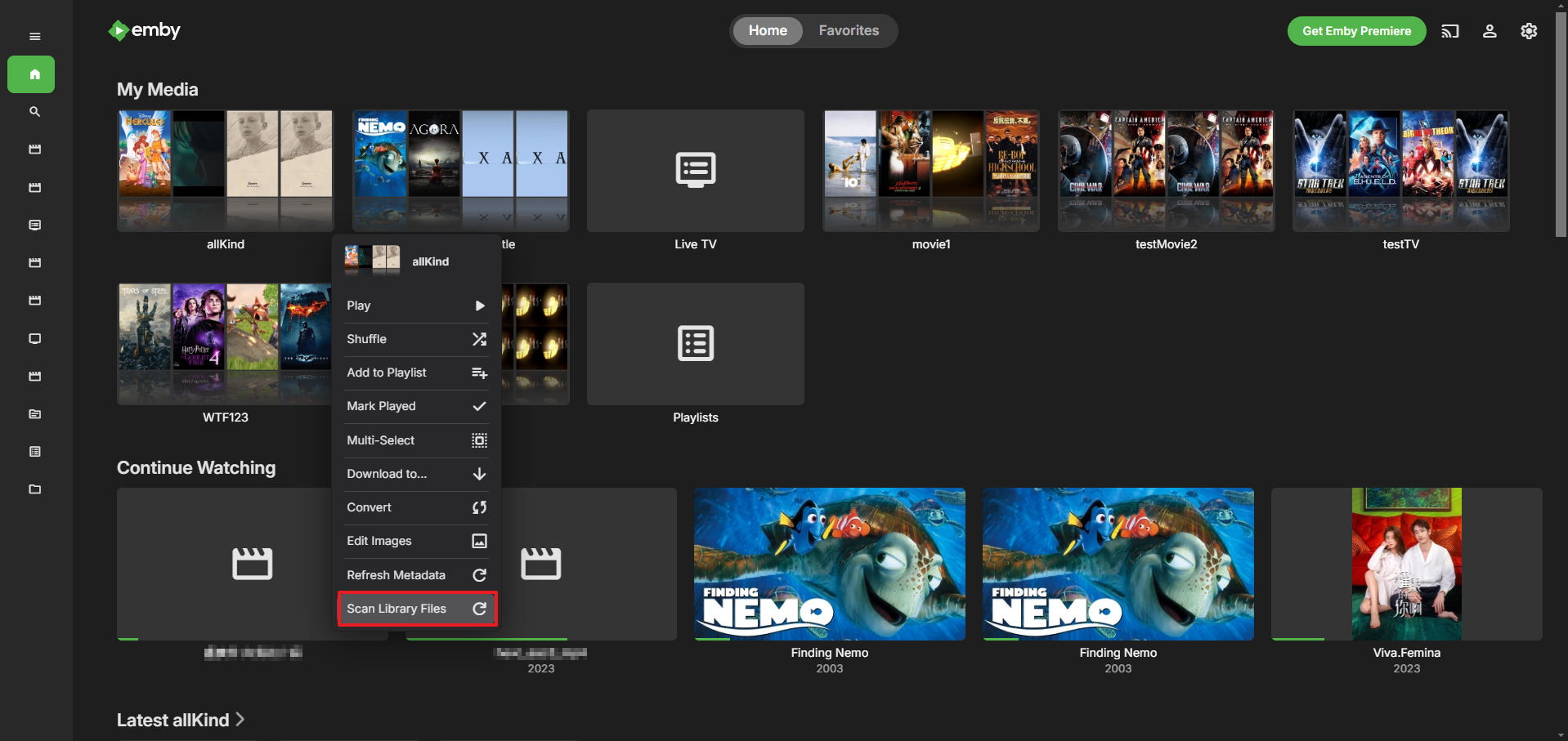
将数据从 Video Station 转移到 Emby 后,您可能会丢失以下数据或设置:
- 权限:特权(DTV、AirPlay/DLNA、公共共享、离线转换)和私人库/账户权限需要在 Emby 中重新配置。
- 播放和视频信息:观看状态、库、收藏夹、观看列表、共享视频、元数据、播放列表、视频库和字幕与 Emby 不兼容,需要重新设置。请注意,在 Video Station 中手动编辑的元数据可能会在传输过程中丢失。
- 高级设置:家长控制和转换设置需要在 Emby 中重新配置。
- DTV 和电视录制:这些设置也需要在 Emby 中重新配置。
通过移动应用程序访问
1. 在您的移动设备上下载 Emby 应用程序。(iOS/Android)
2. 选择您现有的服务器或选择添加服务器。
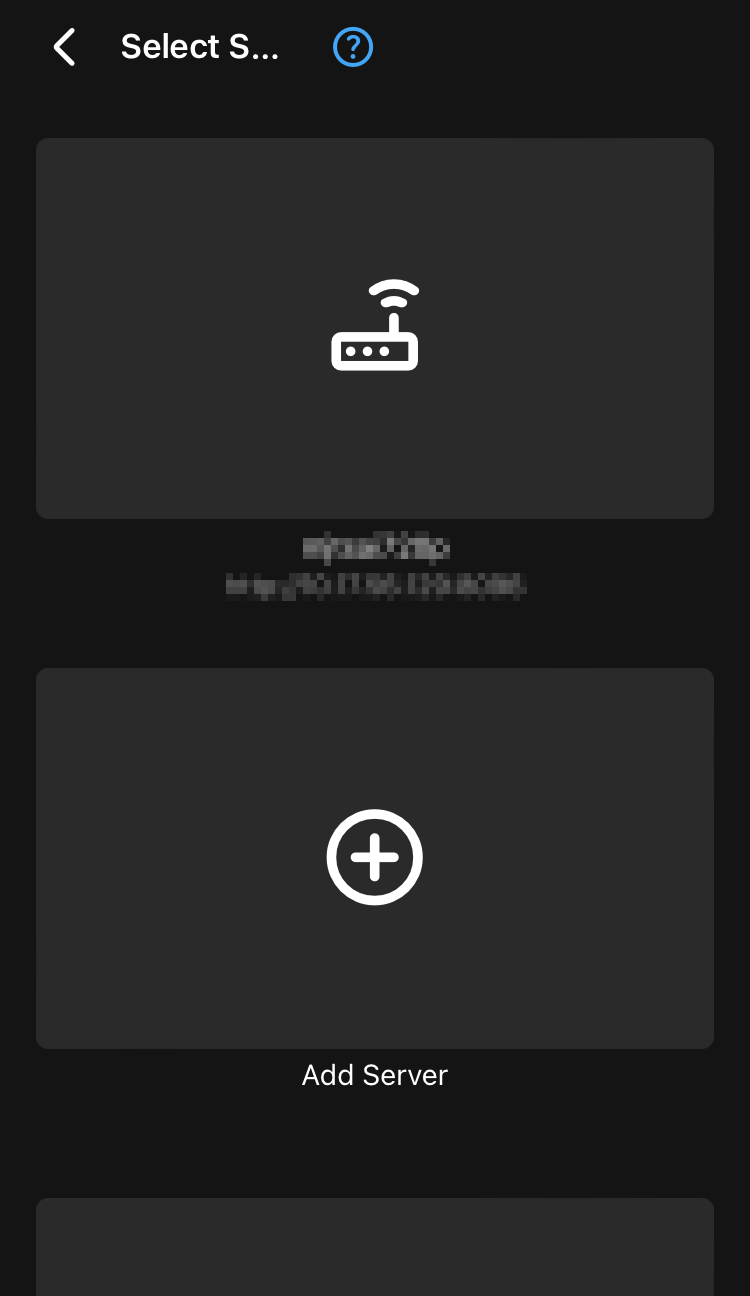
3. 通过输入主机(例如 192.168.1.100 或 https://myserver.com)和端口 8096 来连接到服务器,然后单击连接。
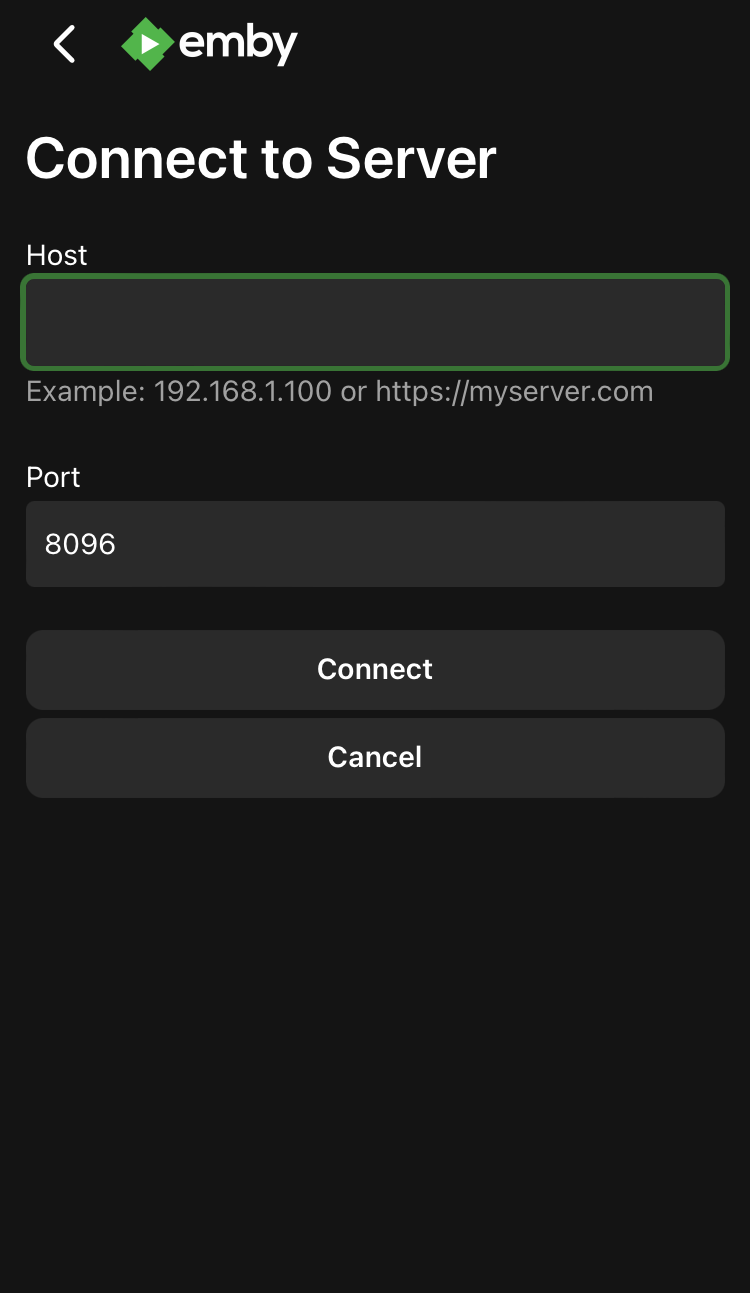
4. 输入您的用户名和密码,然后单击登录。
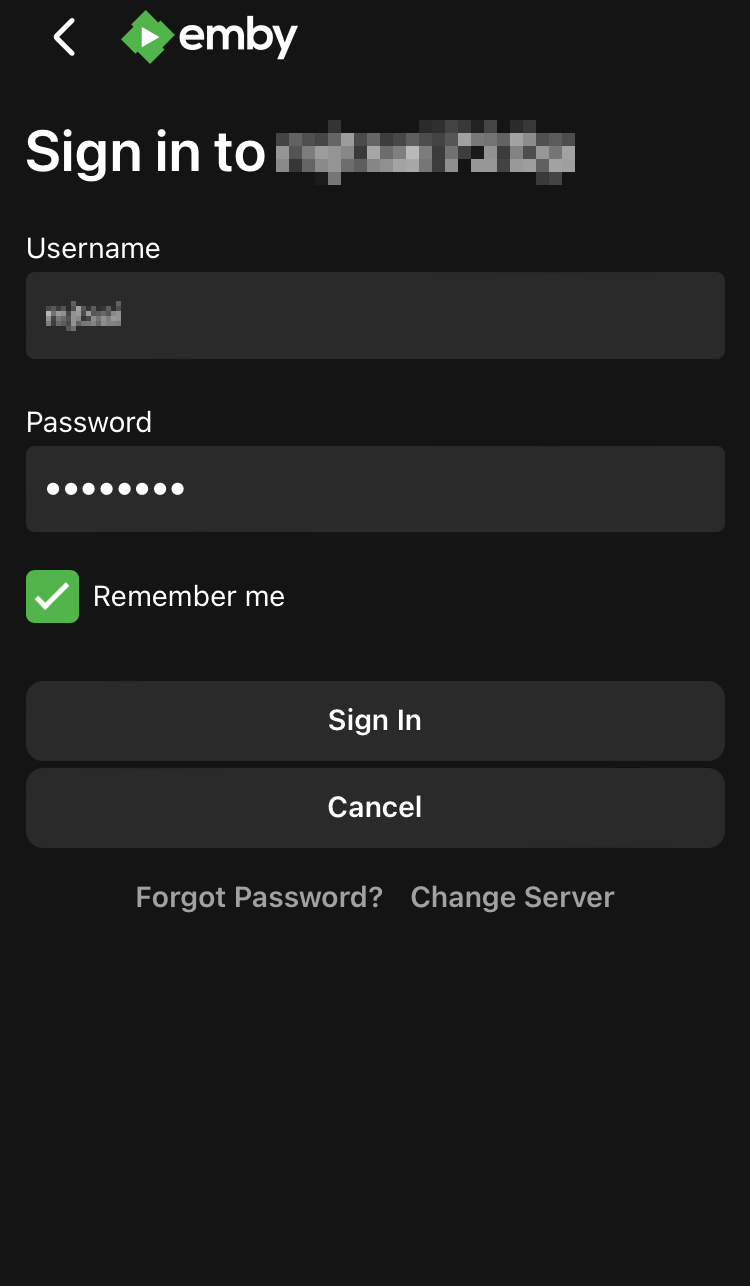
5. 然后,您可以开始在应用程序中浏览您的媒体文件。
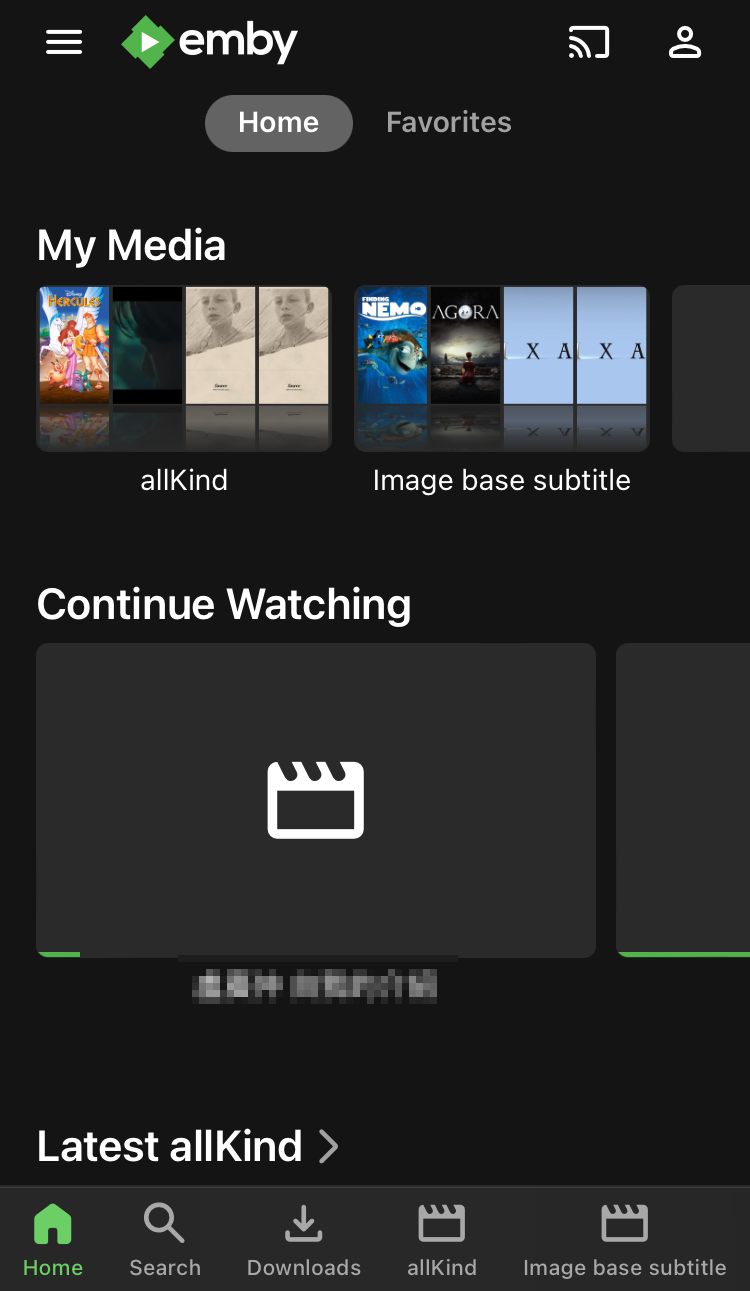
Video Station 和 Emby 的功能比较
| Video Station | Emby | |
|---|---|---|
| 常规 |
|
|
| 远程播放器 |
|
|
| 视频库/媒体库 |
|
|
| 播放列表 | 每个帐户都有个人收藏夹、播放列表、跟踪列表和共享视频 |
|
| DTV |
|
|
| 元数据 |
|
|
| 共享 | 通过链接公开共享 | 通过链接共享,登录帐户可访问 |
| 离线转码 | 支持(质量和音轨选择) | 需要付费订阅 |
| 家长控制 |
|
|
| 权限设置 | DTV, AirPlay/DLNA, 公共共享, 离线转码 | 下载, 直播电视, 库, 字幕编辑, 播放转换 |
| 下载 |
|
|
| 移动应用程序 | DS video:无播放限制 |
|

